Где архив в Инстаграм: как найти, посмотреть
Мы редактируем профиль и следим, чтобы его внешний вид оставался привлекательным, при необходимости очищаем его от старых снимков и видеозаписей. Фотографии, удаленные с личной странички Instagram, нельзя вернуть. Недавно разработчики социальной сети ввели альтернативу, о которой мы и поговорим в этом руководстве. Изучив статью, читатели узнают, где архив в Инстаграм, что он собой представляет и как его правильно использовать.
В конце лета создатели Инсты решили обновить функционал соцсети и выпустили очередной апдейт, который исправил недочеты и принес новую функцию. Обычно мы избавляемся от ненужных от старых фотографий и видеороликов, но в дальнейшем может появиться желание просмотреть удаленные материалы. Чтобы пользователи не сожалели о стертых снимках, в Инсте появилась функция архивации.
Справка! Фотографию или видео, которая отправлена в архив, может просматривать только владелец личной странички Instagram. Пользователи часто интересуются, могут ли сторонние личности получить доступ к такому контенту для просмотра и комментариев? Нет, разработчики серьезно относятся к конфиденциальности и безопасности участников медиаплощадки.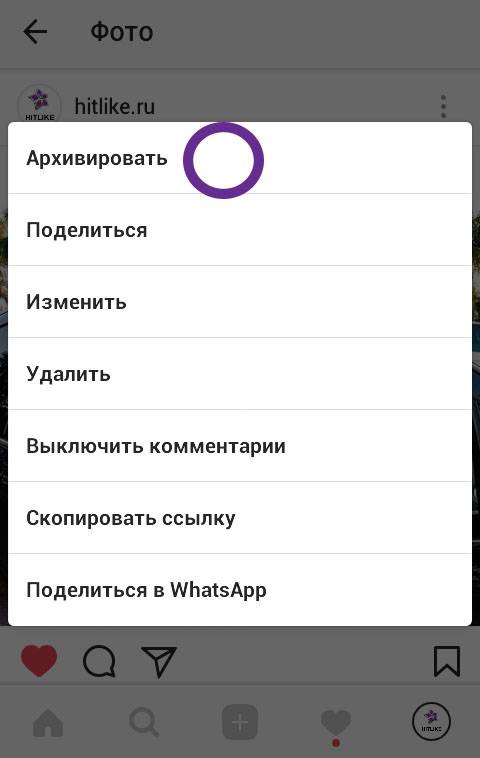
Где в Инстаграме архив
Вы сможете в любой момент получить доступ к «хранилищу» и просмотреть добавленные снимки и ролики. Для начала рассмотрим, где расположена заветная кнопка, и как просмотреть сохраненные материалы. Соцсеть Instagram рассчитана на мобильные устройства, поэтому функционал в веб-версии, которую можно открыть в любом браузере, будет весьма ограничен. Расположение одинаково для всех мобильных приложений, сейчас клиент доступен для Android, iOS и Windows Phone.
На скриншоте выделен циферблат – нажмите на него, чтобы ознакомиться с сохраненными публикациями. При необходимости материал можно просмотреть, полностью удалить или вернуть себе на страничку. Авторизуйтесь в Инсте, в главном меню необходимо нажать на значок своего профиля расположенный в нижней части экрана,
как показано на скриншоте. Если на смартфоне или планшете установлена актуальная версия Instagram, вы увидите нужный раздел и сможете получить доступ в новый раздел.
Если сделанное фото вам не нравится, не спешите удалять его со странички. Заархивированные публикации не доступны для других пользователей, включая ваших фоловеров и людей, на которых вы подписаны. В дальнейшем может возникнуть желание вернуть запись в аккаунт, данные могут храниться любой срок, ограничений разработчики пока не ввели. Разобравшись, где архив в Инстаграмме, перейдем к процессу добавления материалов в «хранилище».
Заархивированные публикации не доступны для других пользователей, включая ваших фоловеров и людей, на которых вы подписаны. В дальнейшем может возникнуть желание вернуть запись в аккаунт, данные могут храниться любой срок, ограничений разработчики пока не ввели. Разобравшись, где архив в Инстаграмме, перейдем к процессу добавления материалов в «хранилище».
Где найти архивированные фото в Инстаграм
Пример показан в официальном мобильном клиенте для платформы Android. Если вы используете Инсту на iPhone или портативных устройствах Windows Phone, процедура проходит по такой же схеме. В компьютерной версии социальной сети добавить снимки в этот раздел не получится. Перейдем к пошаговой инструкции.
- Вбив логин и пароль, авторизуемся в своей личной страничке Instagram на смартфоне или планшете.
- Вам необходимо выбрать запись, которую не желаете видеть в профиле и хотите заархивировать публикацию.
 Функция одинаково работает для фотографий и видеозаписи.
Функция одинаково работает для фотографий и видеозаписи. - Открыв любую публикацию, в верхнем правом углу вы увидите кнопку с изображением трех точек, она выделена на скриншоте ниже.
- В открывшемся контекстном меню следует выбрать нужную кнопку и нажать на нее. Система попросит подтверждения, нажимаем на ОК. Готово, теперь вы скрыли от других участников социальной сети определенный снимок или видеоролик.
- Каждую запись придется скрывать отдельно, добавить список одним действием не получится.
- Готово, мы разобрались, где находится в Инстаграме архив и как добавить туда определенную публикацию. Теперь рассмотрим процедуру возвращения записи в акк.
Открываем главное меню и переходим в раздел профиля, где вы изменяете аватар, настройки и просматриваете своих подписчиков. В правом верхнем углу присутствует иконка циферблата – тапните на нее. Теперь здесь появились материалы. Нажмите на уменьшенное изображение поста, который следует вернуть в аккаунт. Система предложит несколько вариантов: показать, полностью избавиться от снимка или видео, изменить, поделиться или выключить комментарии. Тапаем по пункту «показать в профиле».
Тапаем по пункту «показать в профиле».
Обновите страничку, теперь в ленте ваших подписчиков снова появится эта запись. Так вы сможете вернуть все записи, которые хранятся в разделе с циферблатом. Обратите внимание на кнопку «Выключить комментарии». Нажав на нее, вы уберете возможность оставлять сообщения под определенным фото или видео, которое находится в этом разделе. Использовать функцию следует в том случае, чтобы другой пользователь не смог просмотреть оставленные комментарии к этой публикации.
Нажала архивировать в Инстаграм: где искать
На форумах и в группах различных соцсетей появляются сообщения о том, что функция не отображается. Причина одна: на вашем гаджете установлена устаревшая версия приложения. Вероятно, на смартфоне или планшете отключена функция автоматического обновления. Чтобы «поставить» последний апдейт, откройте официального магазин для вашей платформы: для Android – это Play Market, для владельцев устройств от Apple используется App Store, для телефонов Windows Phone – площадка Market Place.
В поисковой строке необходимо вписать слово Instagram, система выдаст результаты, на первом месте стоит официальная программа – нажмите на значок. На странице вы увидите две кнопку «Обновить» и «Стереть», нас интересует первый вариант. Тапаем по нужной надписи. Инста автоматически установит апдейт. Осталось перезайти в аккаунт, теперь в разделе профиля появилась новая функция. Вы знаете архив в Инстаграме где это и как его использовать. Поделитесь информацией с друзьями и фоловерами, следите за новыми статьями, чтобы быть в курсе изменений в соцсетях.
Как посмотреть архив публикаций в Инстаграме с компьютера
Делаем вашу страницу интересной и стимулируем подписчиков почаще заглядывать к вам на страницу или на сайт за покупками
Получи нашу книгу «Контент-маркетинг в социальных сетях: Как засесть в голову подписчиков и влюбить их в свой бренд».
Подпишись на рассылку и получи книгу в подарок!
Чтобы узнать все об архивах публикаций в Инстаграме мы разберем, как посмотреть их с компьютера, как зайти в старые архивные фото и открыть заархивированные фотографии в Инсте на Айфоне.
Необходимость
Современный Instagram в последнее время стал более привередливым. Если раньше подошла бы любая картинка, то сейчас в условиях жесткой конкуренции, его лента требует к себе большего внимания и особого подхода. Если вы хотите быть популярным, и чтобы на вас больше подписывались читатели, непременно нужно следить за своим стилем и применять одинаковый фильтр для всех картинок. Бывает такое, что пост разместил, а через время обнаружил, что он не подходит, а удалять его жалко. В таком случае правильное решение – заархивировать. Также, как раньше складывали ненужные фотографии в коробочку.
Сохраненный пост в архиве никак не меняется. У него остаются тот же текст, лайки и комментарии. Его никто не будет видеть, кроме вас. Однако, вы можете его отправить своему другу в Direct. А когда понадобится, его легко можно будет вернуть в ленту туда же, где и был изначально размещен – в ту же дату и время.
Архив создали из-за того, что пользователи часто удаляли свои публикации. Иногда по ошибке, а также чтобы временно его скрыть, не имея при этом особого желания стирать его навсегда. Владелец аккаунта был в накладе, да и Instagram при этом также терял в своих показателях. Поэтому теперь есть волшебная кнопка «Архивировать», с помощью которой можно сохранять все публикации, как с фотографиями, так и с видео. В результате все остаются довольны. А вдобавок к новой функции придумали несколько полезных применений. Вот про них прямо сейчас и пойдет речь.
Иногда по ошибке, а также чтобы временно его скрыть, не имея при этом особого желания стирать его навсегда. Владелец аккаунта был в накладе, да и Instagram при этом также терял в своих показателях. Поэтому теперь есть волшебная кнопка «Архивировать», с помощью которой можно сохранять все публикации, как с фотографиями, так и с видео. В результате все остаются довольны. А вдобавок к новой функции придумали несколько полезных применений. Вот про них прямо сейчас и пойдет речь.
- Чистка визуального ряда. Иногда в аккаунте нужно навести порядок. Особенно часто это бывает, когда из частного профайла делают бизнес-страницу. Когда надо оставить на виду только те фотографии, которые соответствуют стилю и смыслу профиля. А всякие цветочки, котики и личные снимки уже не вписывается в установленный формат.
Нередко такие фотографии удалять жалко. Вот тогда-то и становится полезной функция сохранения.
- Наличие товара в Instagram-магазине. Очень удобно с помощью архива, прятать публикации с указанными позициями, которых в данный момент нет в наличии.

- Сохранение важной информации. Публикации часто сохраняют, чтобы вернуться к полезному материалу или интересному диалогу под постом. Контент через время можно продублировать, а текст в будущем пригодиться для новых идей.
- Сохранение статистики. Блогеры часто публикуют рекламные посты в своей ленте. Чтобы визуальный ряд сохранялся, через сутки их отправляют в архив. Чтобы потом в любое время можно было предоставить рекламодателю статистику набранных лайков и комментариев.
- Шаблонные публикации. Например, вам нужно писать тексты для марафонов, акций и прочих мероприятий. Как правило, такая информация имеет ограниченный срок действия. Из ленты ее рекомендуется убирать в архив. Зато, когда придет время подобных публикаций, вы легко сможете скопировать шаблон и вставить его в новый пост.
- Создание интриги. Распространенный метод привлечения к себе внимания популярных звезд.
 Когда весь контент отправляется в архив, а публика тут же в недоумении задается разными вопросами и начинает размножать слухи и сплетни. Так сделала американская певица Тейлор Свифт накануне выпуска альбома, чем привлекла к себе большое внимание и увеличение продаж ее продукта. То же самое можно сделать с любым аккаунтом, разогрев подписчиков перед сменой деятельности или выпуска новой линейки товара.
Когда весь контент отправляется в архив, а публика тут же в недоумении задается разными вопросами и начинает размножать слухи и сплетни. Так сделала американская певица Тейлор Свифт накануне выпуска альбома, чем привлекла к себе большое внимание и увеличение продаж ее продукта. То же самое можно сделать с любым аккаунтом, разогрев подписчиков перед сменой деятельности или выпуска новой линейки товара. - Отложенный постинг. К примеру, вы написали ночью пост. Но опубликовать его в это время означает, что никто его не увидит. Вы замораживаете его в архиве и разархивируете, когда по статистике ваша целевая аудитория активно сидит в Instagram. Точно так же можно сделать серию постов и вытягивать их из архива.
Как архивировать
Здесь все очень просто. Открываете пост и заходите в его настройки. Это три вертикальные черточки в правом верхнем углу. В открывшемся меню выбираете кнопку «Архивировать» и нажимаете ее. И все – точка. Это и есть весь процесс.
Однако, прежде хорошо подумайте, потому-то никаких дополнительных вопросов в стиле «А вы уверены, что хотите заархивировать этот пост», не будет. Даже если вы передумаете, дальше мы рассмотрим и то, как достать фото из архива. Но обо всем по порядку.
Даже если вы передумаете, дальше мы рассмотрим и то, как достать фото из архива. Но обо всем по порядку.
Еще случается такое (очень редко), что этой кнопки нет. В этом случае вам нужно пройти в управление страницей.
Дальше ищите в разделе «Конфиденциальность и безопасность», подраздел «Настройки истории» и заходите в него.
Находите «Сохранение» и проверяете, чтобы напротив «Сохранить в архив», была включена кнопка на голубом фоне.
После проделанных действий вы можете отправлять свои публикации в хранилище в каком угодно количестве.
Где находится архив и как посмотреть архивированные фото в Инстаграм
Очень часто у пользователей появляется паника. И действительно, для этого нужно знать место сохранения снимков. И мы вам об этом сейчас расскажем.
Как правило, многие сразу же начинают искать архивирование в Настройках. Но оно спрятано за кнопкой в виде часов с обратным движением.
Если вы еще не архивировали никаких постов, то страница будет пустой и иметь такой вот вид.
Однако, если вы делали архив фотографии, и ее здесь не видите, не стоит переживать. Дело в том, что, когда вы заходите туда, наблюдаете закладку со сторис. И если вам нужны сохраненки, откройте ниспадающее меню и выберите «Публикации».
Фото можно открывать, читать текст к нему, просматривать лайки и комментарии. И еще вы можете отправить ее своему другу в Direct.
Однако, чтобы узнать, как вернуть фото, переходим к следующему разделу нашей статьи.
Как разархивировать посты
Для этого вам нужно открыть публикацию, зайти в ее настройки. И в открывшемся окне нажать на «Показать в профиле». В тот же момент фотография вернется в вашу ленту, на то же самое место, откуда ее отправили в архив.
Если вдруг вам нужно чтобы ее не было ни в аккаунте и ни в хранилище, вы можете здесь же нажать на кнопку «Удалить». Но в этом случае она исчезнет навсегда. Используйте все эти возможности по максимуму. И читайте наши следующие полезные публикации.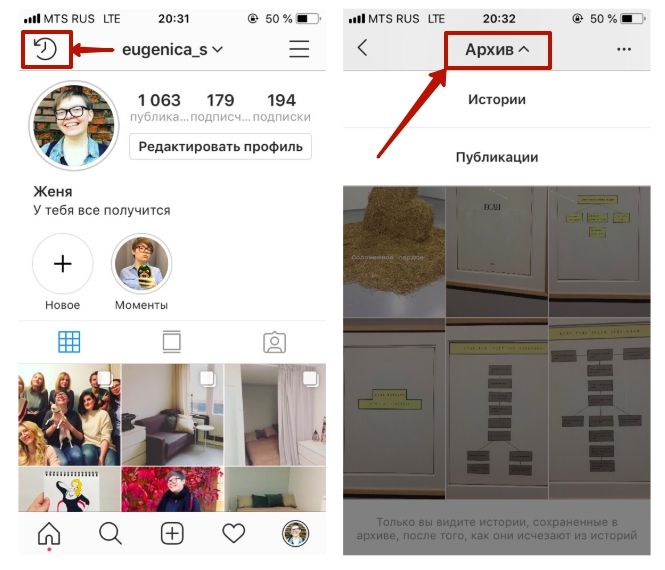
Над материалом работали:
Денис МельничукКонтент-маркетолог
Где архив в Инстаграме | Как найти и вернуть фото из архива постов Instagram
Функция архивирования постов появилась в приложении Инстаграм в 2017 году. С тех пор управлять наполнением аккаунта, наводить порядок в ленте стало еще удобнее. В этой публикации вы узнаете, где архив в Инстаграм, какие новшества привнесла эта функция и как ей пользоваться. Если лень читать текст, сразу переходите к видеоролику.
Содержание:
- Для чего нужна функция “Архив” в Инстаграм
- Где расположен Архив
- Видео инструкция
- Как добавить опубликованное фото в архив
- Как вернуть фото из архива в Instagram
- Как пользоваться функцией архивирования:
- Наведение порядка в ленте
- Удаление неактуальных публикаций
- Отложенная публикация постов
Для чего нужна функция архивирования в Инстаграме
Допустим, вы решили сделать ревизию постов в своей инста-страничке и во время просмотра обнаружили ненужные посты, потерявшие актуальность. Удалять посты и фотографии – не лучшая идея: со временем контент может снова понадобиться.
Удалять посты и фотографии – не лучшая идея: со временем контент может снова понадобиться.
Собственно добавление в Архив – это сокрытие истории / публикации из ленты. Следует подчеркнуть, что это не удаление, как раньше было в Инстаграме. Архивируя контент, вы скрываете его от глаз других пользователей, при этом он фактически доступен через ваш аккаунт. См. также другие функции архива.
Видео версия инструкции
Где найти архив
Архив расположен в одноименном разделе приложения Инстаграм. В свою очередь, он состоит из двух подразделов – Архив историй и Архив публикаций.
Как добавить пост в архив Instagram
Вам понадобится последняя версия приложения Инстаграм для мобильного (скачать и установить можно бесплатно как на Android, так и на iOS).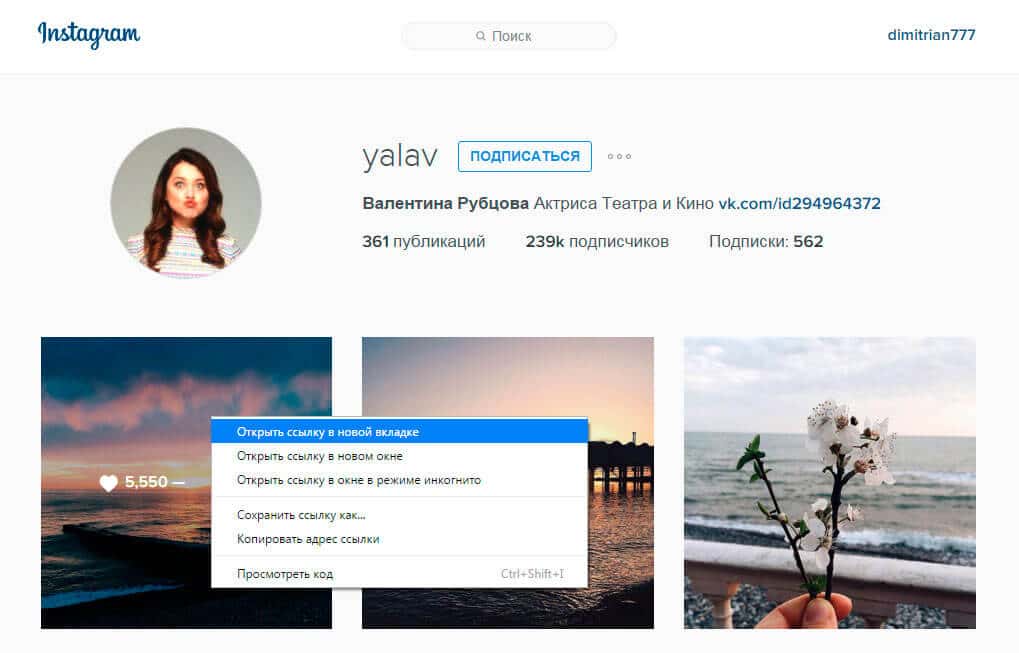
- Перейдите в свой профиль и нажмите кнопку меню в правой верхней части экрана.
- Нажмите на кнопку “Архив историй” в меню.
- Выбранный пост будет отправлен в архив Инстаграм.
- Для перехода к скрытому посту перейдите опять в свой профиль и нажмите на значок часов в правой верхней части экрана.
Как разархивировать фото в Инстаграм
Допустим, вы передумали и сейчас хотите вернуть фото из архива инстаграм, в свою ленту. На самом деле, сделать это очень просто. Чтобы восстановить пост из архива, выполните следующие действия:
- Откройте Архив Инстаграма
- Выберите пост, который хотите разархивировать.
- Нажмите на кнопку меню сверху и выберите опцию Показать в профиле.
Как пользоваться функцией Архив
Как только эта функция появилась в Инстаграме, далеко не все пользователи оценили ее и не поняли ее назначение. Мы предлагаем несколько способов архивной функции.
Наведение порядка в Instagram-ленте
Конечно же, на этом возможности архива не ограничиваются. Эту функцию полезно использовать, если:
- вы решили привести в порядок ленту Инстаграма,
- хотите придать вашему профилю целостность и завершенность,
- вы меняете направленность бренда или имидж персоны.
Просто добавьте сомнительные и ненужные материалы в архив и посмотрите, как это повлияет на “лук” обновленного профиля.
Архив Инстаграма позволяет экспериментировать, добавляя или удаляя посты, фотографии с возможностью быстрого восстановления в ленту.
Если что-то не понравилось, восстановите все из архива и вновь поэкспериментируйте спустя некоторое время, со свежими мыслями и вдохновением.
Удаление неактуального или устаревшего контента
На самом деле, есть множество причин для удаления постов из Инстаграма.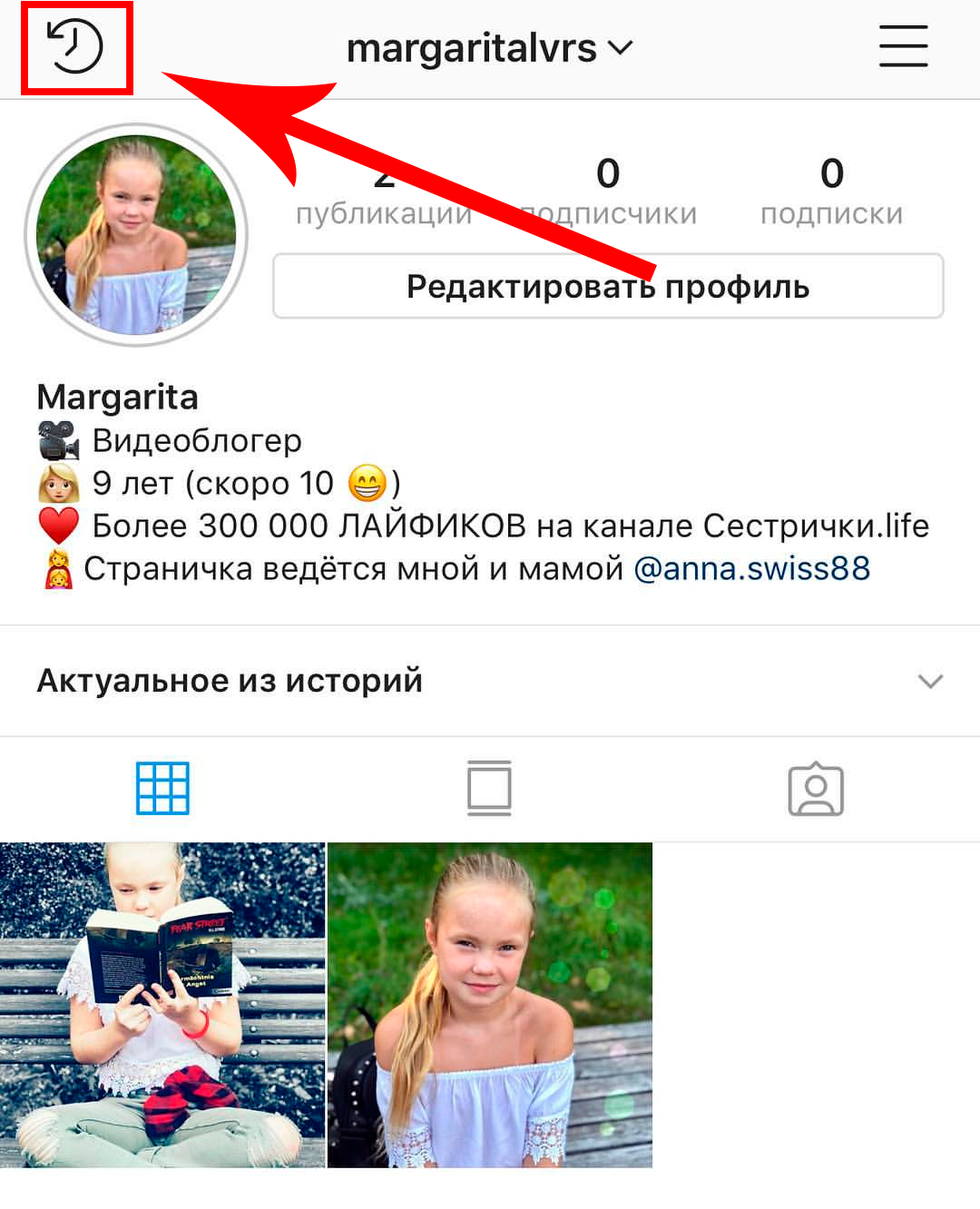 Если контент, по вашему мнению, не соответствует интересам аудитории, его несложно удалить, а точнее – скрыть. Зачем удалять труды навсегда, если заново открытый пост может обрести новую жизнь. Для этого и полезна функция архивирования.
Если контент, по вашему мнению, не соответствует интересам аудитории, его несложно удалить, а точнее – скрыть. Зачем удалять труды навсегда, если заново открытый пост может обрести новую жизнь. Для этого и полезна функция архивирования.
Дополнительный плюс такого «удаления» – вместе с постом сохраняются комментарии и лайки к публикации.
Отложенная публикация (создание черновика)
Можно отложить пост для последующей публикации / доработки, создав его и сразу же добавив в архив Инстаграма. Через архив можно создавать черновики, редактировать их, чтобы затем опубликовать в завершенном виде.
Заключение
Как бы там ни было, функция архивирования очень полезна. Главное, что она позволяет обойтись без случайного удаления, защищая пользователя от потери важных фотографий и постов в Инстаграме.
О том, как восстановить фото из Инстаграма – читайте здесь (если вдруг вы удалили публикацию, не поместив ее в архив).
Что значит архивировать фото в инстаграм и как разархивировать
Время чтения 2 мин.Просмотры 608k.Опубликовано
Совсем недавно Instagram ввел новую функцию — Архивирование фото. Если раньше можно было только удалить фото или видео из профиля, то теперь запись можно просто переместить в архив, то есть архивировать, а спустя время восстановить обратно, и фото снова появится в вашем профиле, причем сохраняться все лайки, описание и комментарии.
Этой фишкой удобно пользоваться, например, если нужно временно скрыть фото или видео от кого-то, но совсем удалять не хочется, либо если запись в принципе хорошая, но с другой стороны и удалить хочется, но чтобы снова не выкладывать — оставляете. Теперь смело нажимайте архивировать, и спустя время, если захотите вернуть, то просто заходите в архив и восстанавливаете фото. Сейчас покажу как архивировать, а потом вернуть фото назад в свой профиль.
Теперь смело нажимайте архивировать, и спустя время, если захотите вернуть, то просто заходите в архив и восстанавливаете фото. Сейчас покажу как архивировать, а потом вернуть фото назад в свой профиль.
Как пользоваться:
Нажимаете на три черные точки над записью, далее выбираете архивировать. Все готово, запись перемещена в архив.
Как восстановить фото из архива
Чтобы потом восстановить фото из архива, просто заходим в свой профиль и вверху слева (если не обновляли, то с другой стороны — справа) нажимаем на значок часов обведенных стрелочкой:
Далее вы увидите все записи, которые вы переместили в архив. Выбираете нужную (которую хотите разархивировать), опять нажимаете на точки и выбираете «Показать в профиле».
ОБНОВЛЕНИЕ:
Теперь по умолчанию в этом разделе вы увидите свои истории (сториз), чтобы увидеть архивированные публикации (обычные посты), нужно вверху нажать на слово «Архив» и переключить Истории > Публикиции.
Все готово, мы разархивировали фото и оно вернулось в наш профиль, и выглядит абсолютно так же, как будто мы его и не трогали.
Пишите в комментариях, если эта инструкция была вам полезна. Если остались вопросы, тоже задавайте в комментариях
Спасибо за внимание, с вами был Миша. Подпишитесь на мой инстаграм — https://www.instagram.com/novikov.million
Нажми поделиться и оставь комментарий:
Как просматривать заархивированные сообщения в Instagram ▷ ➡️ Creative Stop ▷ ➡️
Просмотреть заархивированные сообщения в Instagram
Проведя небольшое исследование в Интернете, он обнаружил, что в Instagram может архивировать сообщения и Истории вашего профиля. Недолго думая, вы применяете полученные знания на практике, архивируя ранее опубликованную фотографию. Однако теперь вы хотели бы повторить свои шаги и снова показать снимок, о котором идет речь, в своем профиле, но все ваши попытки увидеть архивные публикации они не дали желаемого результата. Это так, я прав? Итак, позвольте мне сказать вам, что вы пришли в нужное место в нужное время.
Это так, я прав? Итак, позвольте мне сказать вам, что вы пришли в нужное место в нужное время.
С этим руководством, по сути, я объясню как просмотреть заархивированные сообщения в инстаграмм с мобильных телефонов, планшетов и ПК. Помимо того, что я покажу вам подробную процедуру доступа к разделу, посвященному архивному содержимому известной фотографической социальной сети, я объясню, как снова показать заархивированную публикацию и как использовать функцию архивирования также для сообщений Instagram. Кроме того, в случае возникновения проблем я предоставлю вам необходимую информацию, чтобы сообщить о найденной проблеме и получить поддержку.
Если вы согласны и не можете дождаться, чтобы углубиться в тему, давайте не будем больше тратить время на болтовню и немедленно примем меры. Устройтесь поудобнее, уделите столько времени, сколько считаете нужным, и посвятите себя чтению следующих абзацев. Уверяю вас, что, внимательно следуя инструкциям, которые я собираюсь вам дать, и пытаясь применить их на практике на интересующем вас устройстве, вы сможете увидеть публикации, заархивированные в Instagram, за очень короткое время. Будь как будет?
Будь как будет?
- Как найти заархивированные сообщения в Instagram
- Как просмотреть архивные сообщения в Instagram
- В случае сомнений или проблем
Прежде чем объяснять вам подробно, как просмотреть заархивированные сообщения в инстаграмм, может оказаться полезным узнать, как работает хранилище контента в известной социальной сети и с каких устройств это можно делать.
Прежде всего, вы должны знать, что можно архивировать сообщения и истории в Instagram с мобильных телефонов и планшетов через приложение социальной сети, чтобы Android-устройства e Ios, а на ПК доступна только функция архивирования фото и видео, опубликованных в вашем профиле. в приложении Instagram, чтобы Окна 10.
Тем не менее, вы можете вручную архивировать загруженные фотографии и видео в свой профиль (и, если вы передумаете, вы можете показать их снова) и выбрать, следует ли автоматически архивировать свои истории через 24 часа после их создания.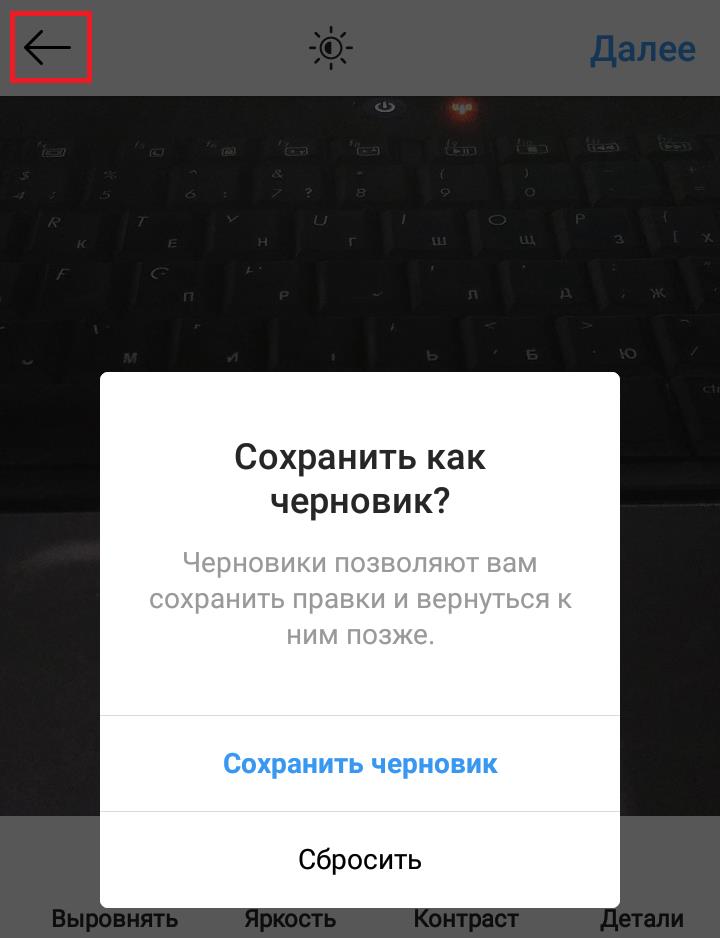 Кроме того, будет полезно знать, что после того, как вы заархивировали контент, он будет виден только вам (то есть пользователю, создавшему публикацию или историю).
Кроме того, будет полезно знать, что после того, как вы заархивировали контент, он будет виден только вам (то есть пользователю, создавшему публикацию или историю).
Как найти заархивированные сообщения в Instagram
Процедура для поиск в архиве постов в Instagram— в том числе «просроченные» истории — быстро и легко. Все, что вам нужно сделать, это войти в свой профиль и выбрать пункт архив. Как сделать? Я вам сразу объясню!
Android
по просматривать заархивированные сообщения в Instagram en Android, возьмите свое устройство, запустите приложение известной социальной сети и, если вы не настроили автоматический доступ к своей учетной записи, введите данные последней в поля Номер телефона, адрес электронной почты или имя пользователя es Парользатем нажмите кнопку Войти, авторизоваться.
Теперь коснитесь маленький человек расположенное в нижнем меню, нажмите кнопку, в правом верхнем углу и выберите параметр архив в появившемся меню. В новом появившемся экране вы можете увидеть весь контент, который вы опубликовали в своих историях и который был автоматически заархивирован через 24 часа.
Как ты скажешь? Архив полностью пуст, несмотря на то, что в прошлом вы писали истории в Instagram? Если это так, это означает, что автоматическое архивирование контента, размещенного в ваших историях, отключено. Чтобы активировать рассматриваемую функцию, щелкните элемент Измените настройки файла в настройках или коснитесь значка tres puntos (вверху справа) и выберите вариант конфигурации.
На появившемся новом экране переключите переключатель рядом с опцией экономить в архив de OFF a EN, чтобы фото и видео, опубликованные в ваших историях, автоматически сохранялись в архиве вашего аккаунта через 24 часа с момента их публикации.
Чтобы вместо этого просмотреть публикации, опубликованные в вашем профиле и заархивированные вручную, перейдите в раздел архив от вашего аккаунта Instagram, нажмите элемент Архив истории и выберите опцию Архив публикаций в появившемся меню.
Чтобы получить ранее заархивированный контент и снова сделать его видимым в вашем профиле, нажмите на нужную публикацию, нажмите на значок tres puntos и выберите вариант Показать в профиле. Для получения подробной информации вы можете прочитать мое руководство о том, как восстановить фотографии хранится в Instagram.
iPhone
Для поиска архивных сообщений в Instagram от iPhone, запустите приложение известной социальной сети и, если вы еще этого не сделали, войдите в свою учетную запись. Затем коснитесь маленький человек расположен в правом нижнем углу, чтобы получить доступ к своему профилю, нажмите кнопку ☰ и выберите параметр архив.
В новом появившемся экране перечислены сообщения, которые вы заархивировали вручную: нажав на содержание Если вас интересуют, вы можете просмотреть данные рассматриваемой публикации, такие как дата публикации, описание и данные, относящиеся к полученным просмотрам и комментариям.
Будет полезно знать, что в любое время вы можете снова сделать ранее заархивированный контент общедоступным: для этого нажмите Enviar по вашему интересу, дотроньтесь до значка tres puntos вверху справа и выберите опцию Показать в профиле. Соответствующий контент будет автоматически «перенесен» из раздела. архив к списку публикаций, опубликованных в вашем профиле.
Если же, с другой стороны, вы хотите просмотреть архивные истории, перейдите в раздел архив из вашего аккаунта коснитесь элемента архив отображается вверху и выберите вариант истории, чтобы увидеть все автоматически архивированные истории через 24 часа после их публикации.
Если вы обычно создаете истории в Instagram, но, несмотря на это, в разделе архив контент недоступен, это означает, что вы отключили автоматическое архивирование историй. В этом случае перейдите в раздел архив в своем аккаунте коснитесь значка i tres puntos, вверху справа и выберите элемент конфигурации в меню ниже.
На экране Варианты истории, переместите рычаг рядом с элементом Сохранить в архив de OFF a EN Так и есть. Хотели бы вы также автоматизировать архив публикаций, опубликованных в вашем профиле Instagram? Если так, с сожалением вынужден сообщить, что это невозможно.
Единственное решение для архивации публикации — продолжить вручную, нажав значок маленький человек расположен в меню ниже, нажав на содержание интересующих вас, нажав на соответствующий значок tres puntos и выбирая вариант архив. Для получения дополнительной информации вы можете ознакомиться с моим руководством о том, как заархивировать все фотографии в Instagram.
Для получения дополнительной информации вы можете ознакомиться с моим руководством о том, как заархивировать все фотографии в Instagram.
Pc
Как упоминалось во вводных строках этого руководства, получить доступ к разделу «Архив» вашей учетной записи через веб-версию Instagram невозможно. Однако, если у вас есть ПК с Окна 10, вы можете сделать это с помощью официального приложения социальной сети.
Если это ваш случай, запустите приложение Instagram, коснитесь маленький человек отображается в меню, расположенном внизу, и на экране вашего профиля нажмите значок часы, в правом верхнем углу.
В разделе Подача, вы можете найти все фото и видео, которые вы заархивировали вручную, нажав содержание представляющих интерес, вы также можете просмотреть данные, такие как дата публикации и описание. Также, касаясь значка tres puntos и выбирая вариант Показать в профиле, вы можете «получить» сообщение, о котором идет речь, и снова сделать его видимым в своем профиле Instagram. Вместо этого нажав на элемент удалять, вы можете навсегда удалить выбранный контент.
Также, касаясь значка tres puntos и выбирая вариант Показать в профиле, вы можете «получить» сообщение, о котором идет речь, и снова сделать его видимым в своем профиле Instagram. Вместо этого нажав на элемент удалять, вы можете навсегда удалить выбранный контент.
Если, с другой стороны, вы хотите увидеть список автоматически архивируемых историй, я с сожалением сообщаю вам, что это невозможно сделать даже с помощью Приложение Instagram в Windows 10.
Как просмотреть архивные сообщения в Instagram
Если вам интересно, если это возможно просматривать архивные сообщения в InstagramС сожалением вынужден сообщить, что ответ отрицательный. Фактически, известная социальная сеть не поддерживает функцию архивирования личных сообщений. Однако вы можете создать и загрузить архив данных вашей учетной записи, включая все отправленные и полученные сообщения.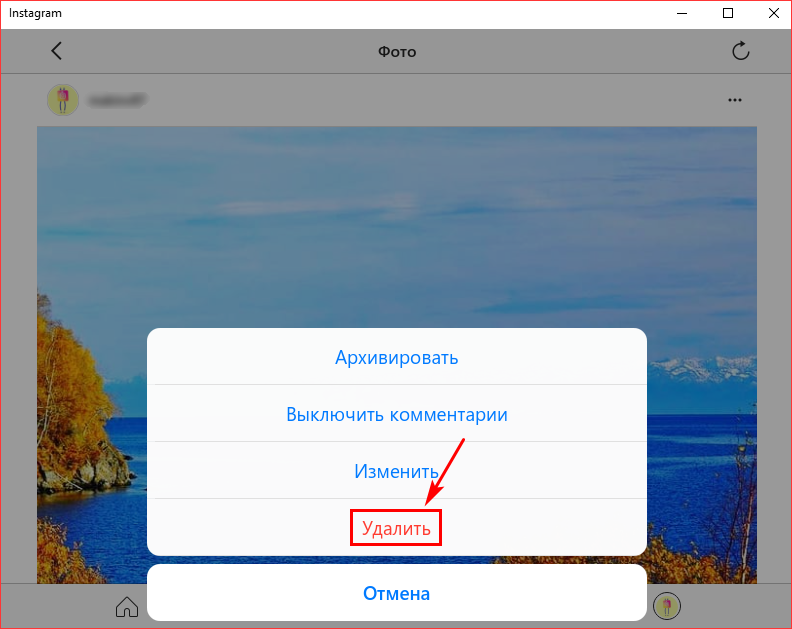
Если вы заинтересованы в загрузке файла с данными вашей учетной записи Instagram, запустите приложение социальной сети, коснитесь маленький человек, чтобы получить доступ к экрану своего профиля, нажмите кнопку and и выберите параметр конфигурации в появившемся меню.
Теперь коснитесь элементов безопасность es Скачать данные, Удостовериться адрес электронной почты отображается на экране правильно (или введите желаемый адрес электронной почты в поле Эл. адрес ) и нажмите кнопку Запросить загрузку. Чтобы подтвердить свое намерение, введите пароль учетной записи в соответствующем поле и нажимайте кнопки Venga es окончательный, чтобы начать создание файла данных, связанного с вашей учетной записью, и получить его по электронной почте на адрес электронной почты, указанный выше.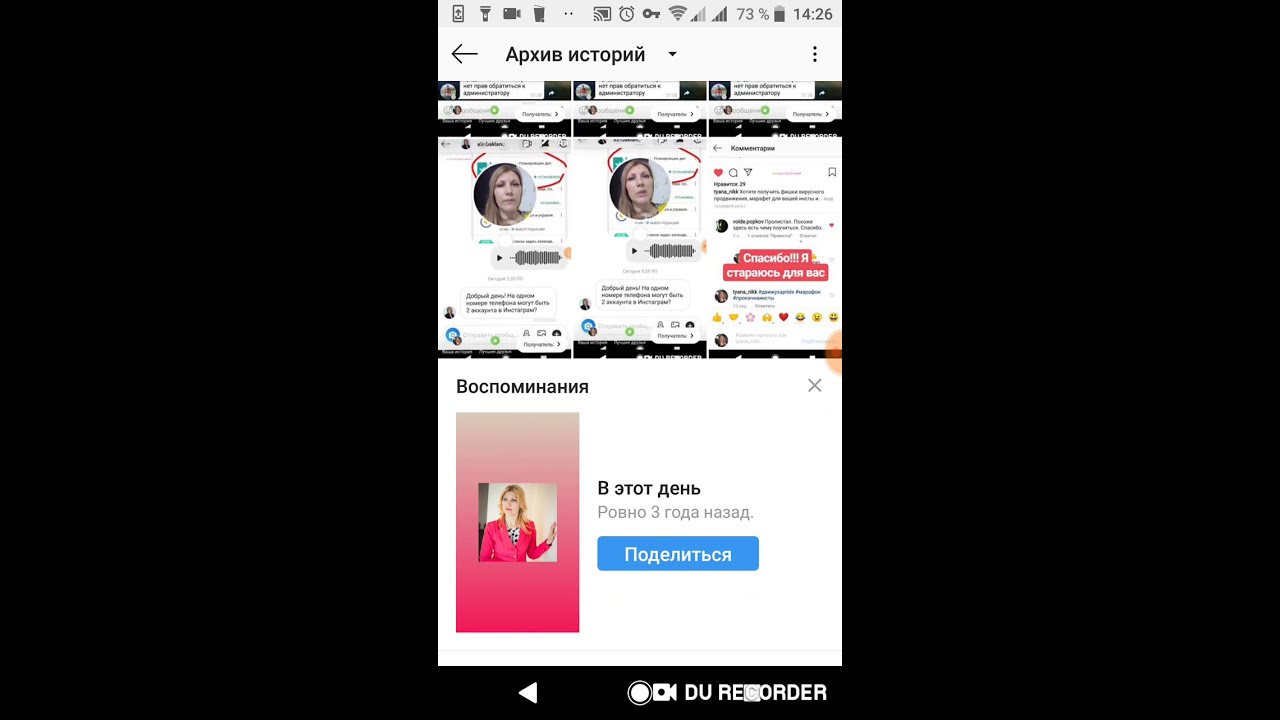
Как только это будет сделано, в течение 48 часов с момента вашего запроса вы получите электронное письмо со ссылкой для загрузки рассматриваемого файла. Затем нажмите кнопку Скачать данные содержание в электронном письме, отправленном Instagram, повторно введите пароль из вашего аккаунта и нажмите кнопку Скачать данные, чтобы начать загрузку.
После завершения загрузки откройте файл ЗИП получившийся файл и найдите файл Messages.json, связанных с сообщением, отправленным и полученным в Instagram. Чтобы узнать больше, я оставляю свое руководство по архивированию чатов в Instagram.
В случае сомнений или проблем
Если вы следовали инструкциям, которые я дал вам в предыдущих параграфах, но, несмотря на это, у вас все еще есть сомнения относительно процедуры просмотра сообщений, заархивированных в Instagram, я предлагаю вам получить доступ к сервисный центр известной социальной сети, чтобы попытаться найти ответы, которые вы ищете, с полной автономией.
Чтобы продолжить, запустите приложение Instagram на своем устройстве, коснитесь маленький человек В меню внизу нажмите кнопку ☰ и выберите опцию конфигурации. На появившемся новом экране коснитесь элементов Апойо es Centro de servicioвведите интересующий вас вопрос в поле Как мы можем тебе помочь? и нажмите значок стрелка (на кнопке Давай Если у вас есть iPhone), чтобы увидеть доступные ответы.
Если, с другой стороны, вы не можете получить доступ к разделу архив вашей учетной записи и хотите сообщить о проблеме и получить помощь, нажмите на элементы конфигурации es Апойо и выберите параметры Сообщить о проблеме es Что-то не работает. Затем опишите проблему, возникшую в поле. комментарии и коснитесь кнопки послать, чтобы отправить отчет. Сотрудники Instagram ответят вам в ближайшее время.
Сотрудники Instagram ответят вам в ближайшее время.
что значит архивировать фото в инстаграм
Сравнительно недавно в Instagram появилась возможность заархивировать свои публикации. Это на случай, если вы хотите убрать видео или фото из своего профиля, но при этом не желаете их совсем удалять.
Чтобы заархивировать фотографию, войдите в свой профиль и перейдите в публикации. Нужно нажать на иконку силуэта человека и выбрать тот снимок или видео, которое хотите заархивировать.
После выбора нужного поста, нажимаете на три вертикальных точки в правом верхнем углу и переходите в меню. Вам будет предложено несколько вариантов действий: поделиться, копировать ссылку, архивировать, рекламировать, удалить и выключить комментарии, либо включить, если до этого были скрыты.
Соответственно, нас интересует кнопка «Архивировать». При ее нажатии,
фотография моментально попадает в архив. Она исчезнет из общего списка
публикаций, но не удалится насовсем, а переместится
в специальное место «Архив публикаций».
Она исчезнет из общего списка
публикаций, но не удалится насовсем, а переместится
в специальное место «Архив публикаций».
Когда вы архивируете свой пост, все лайки и комментарии сохраняются. Это
очень удобно. При желании, в любой момент все можно вернуть на место. Функция
архивации доступна со смартфона, планшета и даже с компьютера.
Когда Инстаграм фото заархивированы,
то возникает вопрос: а где их теперь искать? Куда они исчезли? Для этого вам
нужно снова нажать на иконку человечка, там вы увидите стрелку с часами. Это и
есть наш архив. Там хранятся как заархивированные истории, так и публикации. В
данный момент нас интересуют фотографии, поэтому заходим в «Архив публикаций» и видим все заархивированные посты.
При желании, в любое время можно вернуть архивированные
фото в Инстаграм. Они встанут на прежнее место с
сохранением всех комментариев и лайков под ними.
Для того чтобы это сделать, необходимо найти в архиве нужную публикацию.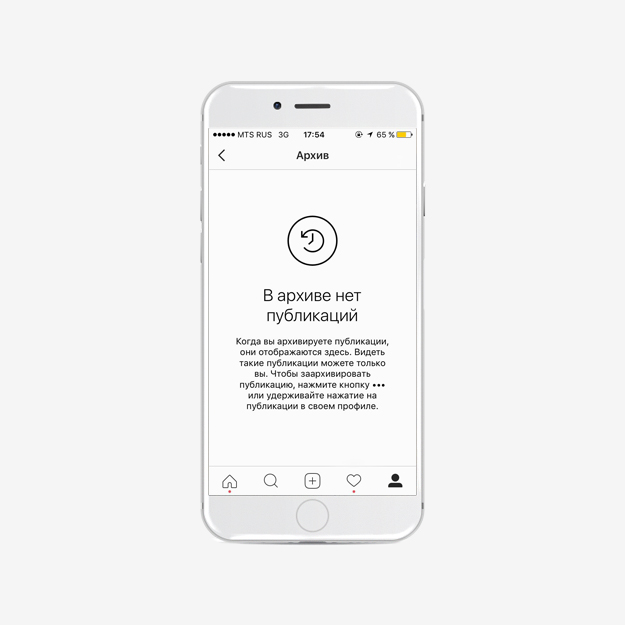 Кликаем на нее и снова видим вверху три точки. Кликаем туда и нам предлагают
восстановить либо удалить. При восстановлении выбираем пункт «Показать в
профиле». Это все. Публикация вернулась на прежнее место.
Кликаем на нее и снова видим вверху три точки. Кликаем туда и нам предлагают
восстановить либо удалить. При восстановлении выбираем пункт «Показать в
профиле». Это все. Публикация вернулась на прежнее место.
Эта функция очень удобна тогда, когда есть необходимость временно скрыть фото/видео. Если его удалить, то потом придется загружать заново, а архивирование позволит в считанные секунды все вернуть на места. Если решили навсегда избавиться из файла в архиве, можно удалить прямо оттуда, для этого не надо возвращать его в профиль.
Процесс архивации и разархивации с компьютера идентичен. Опция доступна
абсолютно всем пользователям. Если вы не нашли у себя такой функции, обновите
приложение до последней версии.
Как посмотреть архив Инстаграм ➔ Как вернуть из архива Instagram
У каждого инстаграмера наверняка бывали случаи, когда случайно опубликовалась не та фотография или видео, которые испортили целостный вид аккаунта.
Не можете смотреть на некоторые из старых постов в профиле? Они мешают и портят общую концепцию? Это время, чтобы изменить внешний вид вашего аккаунта!
Но удалить свои фотографии навсегда неоправданно, вдруг они понадобятся в будущем. Можно просто на время скрыть их из ленты. Как же это сделать? Пришло время познакомиться с функцией Архив в Инстаграме.
Как посмотреть Архив в Инстаграме
Приложение внедрило этот раздел в августе 2018 года и многие пользователи обрадовались такому полезному дополнению в функционале.
Функция архивации доступна только в мобильной версии, на десктопе посмотреть скрытые посты невозможно. Также сохранить в архив с компьютера в Инстаграме нельзя, эта опция недоступна.
Зачем нужен Архив в Инстаграме
Этот раздел позволяет скрывать фотографии из своей ленты. Только вы можете увидеть этот скрытый контент, всё конфиденциально.
И отобразить публикации заново в общем доступе, когда захотите. Один и тот же пост можно скрывать и возвращать неограниченное количество раз.
В Архиве любая публикация или история может храниться постоянно. Раздел не ограничен количеством, объемом памяти и временем сохранения. Это отличный способ очистить свой Инстаграм профиль от неактуального контента и улучшить его визуально.
Также эта функция понадобится при изменении направления деятельности аккаунта или смене имени Инстаграм. Если в настройках аккаунта вы не можете найти нужный раздел, советуем обновить приложение до последней версии.
Если в настройках аккаунта вы не можете найти нужный раздел, советуем обновить приложение до последней версии.
Где архив в Инстаграме
Возможность быстрого восстановления поста в профиле делает процесс быстрым и легким. Вместе с постом архивируется вся активность и статистика к нему: лайки, комментарии, сохранения и репосты в Сторис.
Вот как это работает:
- Найдите публикацию, которую вы хотите скрыть.
- Нажмите на три точки, которые находятся в правом верхнем углу вашего поста.
- Выберите » Архивировать”, как на скриншоте.
Вот и все! Фотография или видео попадает в архив. При скрытии поста ваши подписчики не получают уведомление об архивации и изменении статуса выбранной публикации.
Как посмотреть архив в Инстаграм
Для того, чтобы увидеть, какие публикации вы скрыли из общего доступа, необходимо зайти в сам раздел. Для этого:
- Откройте свой профиль Instagram.
- Нажмите на три горизонтальных полоски в верхнем правом углу.

- Там вы увидите раздел «Архив».
В архиве отображаются все ваши скрытые публикации. Эти посты можно либо отобразить в профиле, либо удалить.
Архив историй Инстаграм
В подразделе Архива также можно просмотреть все опубликованные сторис аккаунта. Там приложения предлагают «Воспоминания» — это Stories, которые были опубликованы в эту же дату год или более назад.
Отсюда можно поделиться своей архивированной историей, нажав на кнопку «Поделиться». Приложение перекинет вас в интерфейс создания новой Stories и предложит к ней добавить дату первоначальной публикации.
Как вернуть публикацию из Архива Инстаграма
Если вы решили, что данную публикацию нужно снова показать подписчикам, проделайте следующие действия.
- Зайдите в настройки аккаунта и перейдите в раздел Архива.
- Откройте «Архив публикаций».
- Выберите нужный пост и нажмите на три точки “…”.
- Нажмите “Показать в профиле”, как на скриншоте.
Востановленный пост появится там, где он раньше был в профиле, прежде чем вы его спрятали. Он не будет отображаться в начале вашего аккаунта, как новая публикация.
Он не будет отображаться в начале вашего аккаунта, как новая публикация.
Подписчики и другие посетители аккаунта не получают уведомления о восстановлении публикации, но могут видеть её в общей ленте.
После изменения статуса поста, никаких отметок о том, что он был архивирован, не появляется. Для лучшего ведения своего аккаунта советуем прочитать, как не терять качество при загрузке в Инстаграм.
Как разархивировать сообщение в учетной записи Instagram
Идет загрузка.Instagram — одно из самых популярных и самых увлекательных приложений для социальных сетей.
Если у вас есть учетная запись, скорее всего, вы слишком хорошо знаете, насколько заманчиво публиковать в ней все повседневные подробности своего дня. Фактически, в какой-то момент вы можете в конечном итоге поделиться со своими подписчиками из-за этого.
Фактически, в какой-то момент вы можете в конечном итоге поделиться со своими подписчиками из-за этого.
Если это произойдет, и вы захотите очистить свою учетную запись, вас может заинтересовать функция архивирования Instagram. Это позволяет скрыть сообщения из основной ленты Instagram, не удаляя их полностью, и это очень полезно.
Но если вы решите, что хотите разархивировать сообщение Instagram и восстановить его в своей ленте, это простой процесс, который не займет больше минуты или двух, если это так. Вот как это сделать.
Как разархивировать сообщение в Instagram1. После входа в свою учетную запись Instagram перейдите на страницу своей учетной записи, коснувшись небольшого изображения значка профиля в правом нижнем углу экрана.
2. Коснитесь трех горизонтально расположенных линий в верхнем правом углу экрана, чтобы открыть список параметров меню.
3. Нажмите на опцию «Архив», чтобы открыть ваши заархивированные фотографии. Обратите внимание, что вам может потребоваться нажать «Архивировать» вверху, чтобы переключаться между заархивированными фотографиями или видео, в зависимости от публикации, которую вы хотите разархивировать.
4. Найдите фото или видео, которое вы хотите разархивировать, и коснитесь его, чтобы увеличить сообщение.
5. В правом верхнем углу сообщения коснитесь трех горизонтальных точек.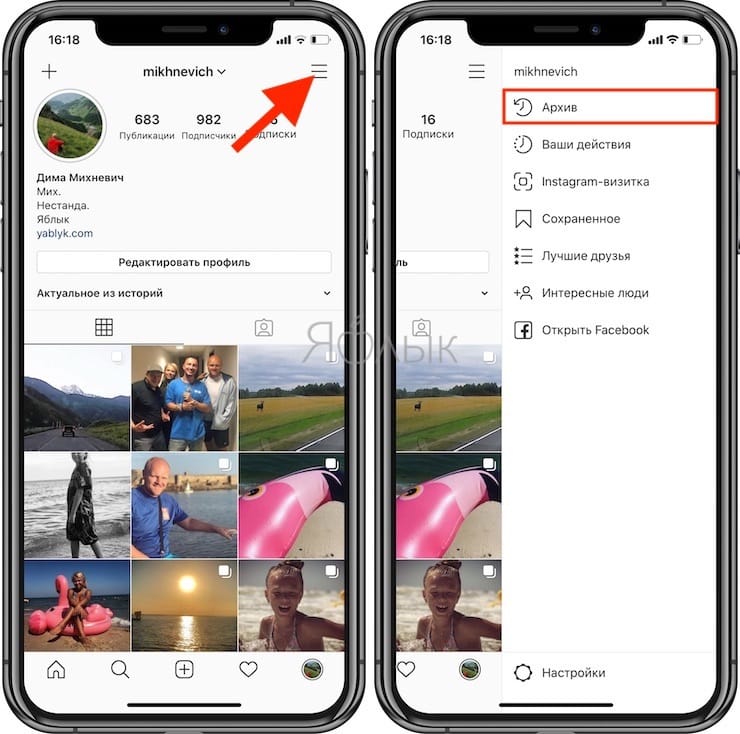 Это откроет дополнительные параметры публикации.
Это откроет дополнительные параметры публикации.
6. Нажмите «Показать в профиле», чтобы разархивировать сообщение и восстановить его в основной ленте профиля.
Нажмите Показать в профиле, чтобы разархивировать сообщение. Дженнифер Стилл / Business InsiderСледует отметить, что как только вы разархивируете свое сообщение, оно снова станет видимым для ваших подписчиков и всех, кто посещает вашу учетную запись, если она общедоступна.
Пошаговое разархивирование постов из Instagram [Руководство]
Вы заархивировали или удалили какие-то сообщения из своей ленты Instagram и не знаете, как их вернуть?
Что ж, ответ прост: вы можете разархивировать свой пост в Instagram, который вы «сохранили» в архивной папке, за 4 хода.
4 шага к разархивированию фотографий из Instagram
Как восстановить ваши заархивированные сообщения, чтобы они снова отображались в вашей ленте профиля Instagram?
Откройте учетную запись Instagram, в которой находятся сообщения, которые вы хотите разархивировать, и приступим!
1 Перейти к профилю
Нажмите кнопку в правом нижнем углу, где вы обычно видите свою ленту как создателя учетной записи.
В своей ленте щелкните три горизонтальные линии в правом верхнем углу.
Архив с двумя ответвлениями
В этом разделе вы найдете все ранее опубликованные файлы, удаленные из вашей ленты Instagram, если вы не удалили их: истории, сообщения и жизни.
3 Нажмите на сообщения
Вы найдете все сообщения, которые вы опубликовали и решили заархивировать, независимо от того, являются ли они изображением, видео или каруселью.
4 Выберите публикацию, которую хотите разархивировать
Вы уже знаете, какой пост вы собираетесь вернуть в ленту? Коснитесь его и щелкните три точки в правом верхнем углу.
Затем нажмите «Показать в профиле».
После нажатия этой кнопки вернитесь в свой профиль и убедитесь, что ваше сообщение снова в ленте вашей учетной записи Instagram.
Вы все еще не знаете, разархивировать сообщение или нет?
Хотите узнать больше о своих сообщениях?
Metricool позволяет вам видеть основные показатели по каждой публикации вашего бизнес-аккаунта в Instagram: впечатления, охват, комментарии, вовлеченность…
Что значит разархивировать сообщение?
Удаление сообщения из списка архивов просто означает его повторное отображение в ленте Instagram.
· Когда вы разархивируете сообщение, оно помещается в дату, когда оно было опубликовано в то время. Также будут отображаться прошлые лайки и комментарии.
· Ваши подписчики и пользователи, которые заходят в ваш профиль, могут снова взаимодействовать с этим сообщением.
· Если вы поделитесь этим сообщением в своей ленте, вы можете снова заархивировать его, когда захотите.
Если вы хотите продолжить изучение маркетинга в социальных сетях,
в частности, Instagram, вот ваше руководство:
Если вам нужна наша помощь или у вас есть вопросы о том, как разархивировать сообщение в Instagram, мы прочитаем ваши комментарии.
Все, что вам нужно знать об использовании функции архивирования Instagram
Instagram выпустил функцию архивирования в июне, но вы можете не знать, для чего она предназначена и как ее использовать.
Архив позволяет скрыть фото и видео из вашего профиля, не удаляя их полностью. Таким образом, вы сможете вернуть их позже, если захотите.
СМОТРИТЕ ТАКЖЕ: От аккаунта Apple в Instagram пахнет отчаянием Инстаграмговорит, что это дает вам гибкость, чтобы представить, как вы эволюционируете с течением времени, но на самом деле Архив — это просто способ скрыть смущающие селфи или видео, которые не получили достаточного количества лайков.Потому что все мы видели классическую запись «Я чувствую себя мило, позже удалим».
Твит мог быть удален
Вот все, что вам нужно знать об использовании архива.
Архивировать фото очень просто. Просто нажмите на сообщение, которое хотите заархивировать. Перейдите в меню «…» в правом верхнем углу фотографии.
Перейдите в меню «…», чтобы заархивировать фотографию. Предоставлено: блестки молли / пюре.
Когда вы находитесь в меню, одним из вариантов будет «Архивировать.»Выберите это, чтобы скрыть выбранное сообщение из вашей ленты.
Выберите в меню «Архив». Предоставлено: Молли с пайетками / машабле.
При нажатии кнопки «Архив» выбранные сообщения будут отправлены в папку «Архив», которая не отображается в вашем профиле. Вы единственный, кто может видеть все, что находится в этой папке.
Но не волнуйтесь, ваши архивные фото и видео очень легко найти. Нажмите на маленький значок часов, который находится в верхнем правом углу вашего профиля, и все ваши заархивированные фотографии появятся там.
У ваших заархивированных сообщений есть собственная папка, которую можете видеть только вы. Предоставлено: блестки молли / пюре.
Если вы захотите вернуть эти сообщения в свой профиль в любой момент, есть способ сделать это. Нажмите на фотографию, которую вы хотите репостить, в папке «Архив». Еще раз нажмите меню «…» над фотографией. На этот раз вы захотите выбрать «Показать в профиле».
И вот так, ваша запись вернулась в хронологическое положение в вашем профиле! Архивирование фотографии не приведет к удалению каких-либо комментариев, которые она изначально получила, поэтому она будет выглядеть как новая, если вы решите вернуть ее в свою ленту.
Вот и все. Архивирование в Instagram кажется немного сложным, но на самом деле это довольно просто. Итак, если вы чувствуете себя немного неловко из-за того селфи, которое вы разместили ранее, потратьте две секунды, чтобы скрыть его на время, если это лучший шаг.
Видео по теме: Вот как HBO снял свою самую эпическую сцену битвы в «Игре престолов»
Как разархивировать посты из Instagram
Вы, вероятно, нажимали на этот пост, потому что заархивировали несколько постов в Instagram и теперь хотите вернуть их на свою страницу! Мы покажем вам, насколько легко разархивировать сообщения Instagram.
Что такое архив Instagram?
Если вы не знали, вы можете архивировать сообщения Instagram вместо того, чтобы удалять их навсегда. Когда вы архивируете пост в Instagram, они исчезают с вашей страницы и переходят на отдельную вкладку в вашей учетной записи Instagram.
Это отличный инструмент, потому что вы все еще можете видеть все свои воспоминания в Instagram, хотя никто другой не может.
Возможно, у вас есть фотографии с бывшим, которые вы не хотите, чтобы они оставались на вашей странице, но вы еще не совсем готовы удалить их навсегда.
Вы можете посетить свой архив, когда захотите проверить старые фотографии. Это касается как публикаций в ленте, так и историй в Instagram!
К счастью, архивом очень легко управлять. Вы можете разархивировать сообщения, когда захотите.
Если вы в первую очередь не знаете, как заархивировать свои сообщения, прочтите здесь, чтобы узнать, как это сделать.
Вы можете легко получить доступ к своему архиву Instagram.
- Посетите свой профиль в Instagram.
- Щелкните три линии в правом верхнем углу.
- Щелкните Архивировать.
- Вы сможете просматривать свои истории или сообщения.
Если вы хоть немного похожи на меня, вы можете легко провести час, просматривая свои старые воспоминания! Замечательно, что Instagram так надежно хранит все ваши сообщения. Конечно, всегда делайте резервные копии ваших любимых фотографий на случай, если с вашей учетной записью что-нибудь случится. Например, если вас взломали, и у вас нет резервных копий, будет грустно, что вы потеряете все свои сообщения.
Как разархивировать посты в Instagram
Теперь, когда вы нашли свой архив, пора узнать, как вернуть его в свой профиль.
Возможно, вы с бывшим снова вместе, и вы хотите вернуть прекрасные фотографии вас двоих. Возможно, вы снова влюбились в то селфи, в котором не были уверены.
Или, может быть, вы заархивировали все свои посты в Instagram, чтобы начать новую жизнь на своей странице, но теперь вы решили, что ваша страница выглядит лучше со всеми вашими воспоминаниями. В конце концов, они обязательно покажут вашу индивидуальность! В конце концов, если вы передумаете, вы можете просто заархивировать их снова.
Когда вы будете готовы разархивировать свои публикации в Instagram, выполните следующие действия:
- Откройте приложение Instagram.
- Зайдите в свой профиль.
- Щелкните три линии в правом верхнем углу.
- Щелкните архив.
- Перейти к сообщениям.
- Щелкните фотографию, которую хотите разархивировать.
- Щелкните «Разархивировать».
- Теперь он снова появится в вашем профиле.
Хорошо то, что все ваши лайки, теги и комментарии тоже вернутся. Пост не нужно начинать заново, чтобы получить лайки. Все они в архиве с фото! Так что, если вы беспокоились о том, чтобы выглядеть так, как будто ни одна из ваших заархивированных публикаций никогда не привлекала внимания, не беспокойтесь! Однако сообщения не вернутся в ваш основной канал.Так что, вероятно, он не привлечет к себе внимания, если люди не войдут прямо в ваш профиль.
Конечно, вы всегда можете привлечь внимание к публикации, сообщив своим подписчикам, что вы разархивировали фотографию, разместив о ней в своих историях. Просто сделайте снимок экрана фотографии или щелкните значок самолета в публикации, чтобы сразу поделиться своими историями. Напишите что-нибудь вроде: «Эй, ребята, угадайте, кто вернулся ?! Пойдите, подарите этому сообщению немного любви после того, как он какое-то время хранился в архивах «.
Добавление призыва к действию в ваших историях — всегда хорошая идея для создания ажиотажа в Instagram.
Теперь, когда ваше сообщение разархивировано и приветствуется, сделайте это с остальными заархивированными сообщениями, если хотите. Или просто сохраните эти советы для любых будущих сообщений, которые вы захотите разархивировать.
Удалить заархивированные сообщения Instagram
С другой стороны, вы можете очистить свой архив, не возвращая фотографии в свой профиль. К счастью, вы можете удалить фотографии прямо из архива вместо того, чтобы сначала разархивировать сообщения Instagram. Вам не нужно сначала возвращать их в свой профиль, чтобы потом удалить.Если есть фотографии с вами и бывшим, которые вы больше никогда не хотите, чтобы кто-то видел, то это идеальное решение.
Выполните следующие действия:
- Откройте Instagram.
- Зайдите в свой профиль.
- Щелкните три линии в правом верхнем углу.
- Щелкните архив.
- Переходите к своим сообщениям.
- Щелкните фотографию, которую хотите удалить.
- Щелкните «Удалить» вместо «Показать в профиле».
- Подтвердите, что хотите удалить фотографию.
Теперь она исчезла навсегда, если у вас нет где-нибудь резервной копии фотографии. Если вы не уверены, то точно не удаляйте его. Просто храните это в своих архивах, пока не узнаете, что хотите делать. Или просто оставьте это в своих архивах навсегда! Никто не должен знать.
Разархивировать истории из Instagram
Конечно, у вас также есть архив историй из Instagram. Вы можете легко прокручивать страницу вверх и вниз, чтобы увидеть разные месяцы, в которые вы публиковали сообщения. Это позволяет действительно легко погрузиться во все старые воспоминания.На самом деле это действительно хороший инструмент, чтобы узнать, какие публикации работают лучше всего. Все старые взаимодействия и просмотры историй по-прежнему будут прикреплены к фрейму.
Вы, наверное, задаетесь вопросом, как разархивировать истории из Instagram, чтобы они вернулись в вашу историю из Instagram. К счастью, это тоже действительно просто!
Выполните следующие действия:
- Щелкните сообщение истории Instagram, которое вы хотите разархивировать.
- Нажмите кнопку «Поделиться» внизу.
- История появится на цветном фоне.Это не будет точно так же, как когда вы писали. Если у вас есть стикеры, опросы, блоки вопросов или что-либо еще на изображении, ваши подписчики не смогут с ними взаимодействовать. Если вы хотите, чтобы с ними можно было взаимодействовать, вам нужно будет добавить новый стикер поверх старого.
- Вы можете увеличивать и уменьшать масштаб изображения, чтобы изменить его глубину. Если вы увеличите масштаб, он перейдет на цветной фон и будет выглядеть так же, как когда вы его разместили.
- Вы также можете удалить дату на изображении, удерживая ее и смахивая в мусорное ведро.
- Когда будете готовы, добавьте запись в свою историю. Вот как вы разархивируете посты с историями и возвращаете их в свою ленту. Если вы хотите, чтобы подписчики видели ваши посты с историей в долгосрочной перспективе, единственный способ сделать это — добавить их в основной сюжет.
- Другой способ сделать его видимым — щелкнуть три точки на истории, которую вы хотите разархивировать. Вы можете нажать « Поделиться как публикацию » и загрузить ее как обычную публикацию в Instagram.
Когда вы разархивируете историю Instagram в свою текущую историю, у нее появятся новые просмотры и взаимодействия.Он не добавится ко всем старым представлениям.
Вы также можете легко поделиться историями из архива Instagram с определенными людьми, если не хотите возвращать их в свою общедоступную историю. Вы можете выбрать друзей или подписчиков, с которыми хотите поделиться публикацией.
Теперь, когда вы узнали, как разархивировать сообщения и истории из Instagram, вы можете легко поиграть с тем, где находятся ваши сообщения в Instagram! Помните, что вы можете архивировать и разархивировать сообщения в фиде так часто, как хотите, но как только вы их удалите, они исчезнут навсегда.
архивных хаков для Instagram, которые улучшат вашу стратегию в Instagram
С момента выпуска в июне 2017 года функция архива Instagram стала хитом. Ценный ресурс как для частных лиц, так и для брендов, Instagram Archive позволяет пользователям создавать полностью частную галерею сообщений, которые они не хотят видеть в своем профиле, но и не хотят удалять.
Instagram Archive можно использовать по-разному… помимо того, что он прячет старые фотографии вашего парня. От очистки учетной записи до выпуска нового продукта — узнайте, как ваш архив может помочь вам улучшить вашу маркетинговую игру в Instagram.
И мы также дадим вам несколько быстрых советов о том, как можно использовать систему архивирования Sked, чтобы сэкономить время и создать более интересный канал.
Что внутри этой статьи?
- Что такое архив Instagram?
- Почему был представлен архив Instagram?
- Пять способов использовать архив Instagram в своей маркетинговой стратегии?
Что такое архив Instagram?
Instagram Archive — это платформа, альтернативная удалению сообщений. С помощью нескольких простых нажатий пользователи Instagram могут отправлять уже опубликованные изображения и видео в отдельный архив, который видят только они.
Функция архивации удобна по нескольким (таким глупым!) Причинам:
- Вы можете очень легко перемещать фотографии между вашим профилем и архивом.
- Фотографии автоматически упорядочиваются в вашем архиве в хронологическом порядке, и если вы решите добавить их обратно в свой профиль, они будут восстановлены в исходном порядке.
- Фотографии, перемещенные между вашим профилем и архивом, не теряются. Примечание. Вы не можете редактировать запись (заголовок, местоположение и т. Д.).) пока в архиве, но вы можете просматривать его комментарии и лайки.
- сообщения в вашем архиве по-прежнему включены в аналитику Instagram Insights.
Instagram также предлагает архив ваших историй Instagram. В отличие от сообщений, Истории автоматически сохраняются в архиве в хронологическом порядке (с отличными отметками даты).
Из своего архива историй вы можете просматривать свои истории, сохранять их на свой смартфон, публиковать их как «Выделение» в своем профиле, делиться ими в своем профиле или удалять их.Примечание. Живые истории Instagram видны в вашем архиве, но если вы удалите их, пока они еще живы, они также будут удалены из вашего архива.
Как использовать архив Instagram
Архив постов в Instagram
Зайдите в свой профиль. В правом верхнем углу вы увидите значок часов со стрелкой, направленной против часовой стрелки. Вот как вы получаете доступ к своему архиву.
Чтобы заархивировать конкретное изображение, откройте сообщение в своем профиле. Щелкните «…» в правом верхнем углу.В самом верху должно появиться меню с опцией «Архивировать».
Этот процесс удаляет сообщение с места в вашем профиле и отправляет его в ваш архив.
Чтобы разархивировать фотографию, откройте ее в архиве и снова нажмите «…». Это меню должно дать вам возможность Показать в профиле.
Когда вы вернетесь в свой профиль, вы увидите, что изображение восстановлено на прежнем месте.
Архив Instagram для историй
Вы можете получить доступ к своему архиву историй так же, как и к своим сообщениям — через значок часов в правом верхнем углу вашего профиля.Если вверху отображается «Сообщения», коснитесь его, чтобы раскрыть меню.
Нажмите «Истории», чтобы открыть этот архив. Оттуда вы увидите свои сохраненные истории.
Я не могу сказать наверняка, как далеко уйдет твоя. Мой старт 18 декабря, и, кажется, именно тогда я опубликовал свою первую историю. (Знаю, знаю, я опоздал на игру IG.)
Чтобы переместить или удалить историю, откройте публикацию. Внизу вы увидите, кто изначально просматривал вашу историю, а затем варианты, позволяющие поделиться и выделить ее.Если вы нажмете на меню «…», вы сможете удалить, сохранить фото или поделиться как публикацией… (то есть вы можете превратить историю в сообщение Instagram в своем профиле).
Назад в меню содержимого
Создайте потрясающую ленту в Instagram, которая понравится вашим подписчикам.
Sked Social — это ваш инструмент для создания вашей ленты, увеличения числа подписчиков и рассказа истории вашего бренда.
Начать бесплатную пробную версию
Почему был представлен архив Instagram?
Можно предположить, что архив Instagram был добавлен по нескольким причинам.
Во-первых, пользователи годами писали о том, что им нужна возможность скрыть уже опубликованные фотографии, не удаляя их. Инстаграм прислушался.
Во-вторых, Instagram хотел, чтобы у его пользователей была частная коллекция фотографий в дополнение к их профилю. Согласно объявлению об их функции «Архив» в блоге Instagram: «Ваш профиль отражает то, кем вы являетесь, и со временем развивается вместе с вами. С Archive у вас теперь есть больше гибкости, чтобы формировать свой профиль, сохраняя при этом важные моменты.”
Наконец, Instagram не хотел, чтобы пользователи продолжали удалять сообщения, которые им не нравились или не работали должным образом, или целые аккаунты. Когда пользователи Instagram создают историю сообщений и взаимодействия на платформе, компания получает выгоду от более широкой пользовательской базы и более сильного присутствия бренда. Instagram не хочет, чтобы вы сводили к минимуму свою активность или вообще удаляли свой аккаунт, поэтому они пошли на компромисс.
Что касается архива Instagram для историй, мы можем предположить, что Instagram хотел предоставить вам возможность сохранять и повторно делиться вашими «текущими» фотографиями и видео.Функция Highlight также доказывает это.
Как использовать архив Sked
Чтобы получить доступ к вашему Sked Archive, откройте приложение и нажмите «Архивы» в меню боковой панели. Когда ваши архивы будут открыты, вы сможете увидеть все свои прошлые публикации. Оттуда вы можете опубликовать их снова или переместить в свои черновики (см. Зеленую стрелку ниже) или экспортировать их как файл CSV или PDF (см. Синюю стрелку).
И если вы ранее публиковали сообщения Stories со ссылками на них или используете нашу функцию ссылки в биографии, вы также сможете увидеть, сколько кликов получило каждое сообщение.
Назад в меню содержимого
Пять способов использовать архив Instagram в своей маркетинговой стратегии
Instagram Archive — это не только старые селфи из средней школы или фотографии, сделанные с бывшим парнем. Существует множество способов включить функцию архивации в свою маркетинговую стратегию Instagram, чтобы упростить себе жизнь и сделать контент более эффективным.
Вот пять полезных способов использования архива Instagram как части вашей маркетинговой стратегии Instagram.
Чтобы скрыть старое, нерелевантное содержимое
Создавали ли вы когда-нибудь контент по актуальной теме или событию с определенной датой? Какие-либо из ваших сообщений больше не актуальны для эстетики вашего бренда, целевой аудитории или линейки продуктов?
Архивируйте их!
Конечно, вы можете просто удалить их, но тогда вы потеряете доступ к данным о взаимодействии и комментариям подписчиков. Instagram Insights по-прежнему учитывает данные из сообщений, отправленных в архив, а это означает, что ваш архив может быть лучшим из обоих миров: на глазах у ваших подписчиков, но по-прежнему ценным для показателей и взаимодействия.
Кроме того, если вам понадобятся эти сообщения в будущем из-за ребрендинга или расширения продукта, вы не бросите всю свою тяжелую работу — создание сообщений и привлечение внимания — в мусор. Вы можете просто отложить их на время в своем архиве Instagram.
Чтобы убрать просроченные конкурсы или розыгрыши
Из-за нового алгоритма Instagram (или просто неудачного выбора времени) многие подписчики, как правило, видят конкурсы и раздачи подарков спустя долгое время после их окончания. Вместо того, чтобы писать «КОНКУРС ЗАВЕРШЕН» большими жирными буквами в заголовке, чего все еще не хватает большинству людей, рассмотрите возможность архивации конкурсов и розыгрышей, срок действия которых истек.
В отличие от удаления, при архивировании этих сообщений сохраняется участие и комментарии. Если вы потребовали, чтобы пользователи ответили на вопрос или отметили друга в комментариях, это может быть полезно, чтобы вернуться к ним позже.
Для повторного использования визуального контента
Придумывать идеи для контента в Instagram может быть нелегко. У вас могут закончиться изображения для использования или вы захотите повторно использовать видео или GIF для других целей.
Архив Instagram может помочь вам в этом. Просто заархивируйте прошлый пост и опубликуйте новый с тем же визуальным содержанием.
Удаление прежнего сообщения приведет к удалению всех данных о взаимодействии и комментариев, поэтому в данном случае лучше его архивировать. Кроме того, вы можете протестировать и сравнить эти два сообщения — в конце концов, вы используете одно и то же изображение.
Чтобы временно изменить фокус вашего профиля
Социальные сети — ценная платформа для привлечения внимания и размещения объявлений.
Если вы планируете выпуск новой линейки продуктов, услуг, альбома, рекламы или даже члена команды, вы можете использовать архив Instagram в своих интересах.Чтобы еще больше создать тайну и шумиху вокруг объявления, подумайте о том, чтобы архивировать сообщения, не относящиеся к вашему выпуску. Это может временно изменить фокус вашего профиля на анонсирующую кампанию или новый продукт.
А еще лучше — удали ВСЕ свои сообщения!
Это то, что сделала Тейлор Свифт в преддверии выхода «Посмотри, что ты заставил меня сделать». Оставив ее 103 миллиона поклонников и подписчиков без какого-либо контента, они настолько сумасшедшие, что оставались в курсе. Выпуск ее альбома был встречен миллионами зрителей, которые внимательно следили за ее пустым (заархивированным) аккаунтом.
Источник изображения
Архивирование некоторых или всех ваших постов в Instagram — верный способ предупредить вашу аудиторию о том, что что-то важное находится в разработке, без необходимости удалять и отменять всю вашу тяжелую работу.
Просто отложите свои сообщения на полку, пока кампания не закончится, а затем верните их в исходное положение. По пути вы не потеряете ни комментарии, ни статистику.
Чтобы исправить беспорядок
Некоторые предполагают, что Instagram Archive был выпущен, чтобы помочь брендам удалить оскорбительный или незаконный контент, но при этом учиться на своей ошибке.
Если ваш бренд опубликовал что-то оскорбительное или бессмысленное, вы, конечно же, немедленно удалите это сообщение и принесете извинения. Но когда вы удаляете публикацию, вы также теряете изображение, подпись и комментарий — также известную как информацию, которая может оказаться полезной, помогая вам определить, где и как вы ошиблись в зависимости от вашей аудитории.
Вместо этого вы можете использовать Instagram Archive, чтобы скрыть оскорбительный пост и сохранить доступ к комментариям (как положительным, так и отрицательным). Ваш архив позволяет вам исправить беспорядок, удалив изображение, сохраняя при этом возможность проводить исследования за кулисами.
Бонус: опубликовать историю, которая хорошо зарекомендовала себя
Ваш архив историй Instagram автоматически сохраняет опубликованные истории. Это означает, что вам не нужно помнить, что нужно вернуться назад и сделать снимок экрана или сохранить изображение или видео из истории, которые понравятся вашей аудитории.
Если вы заметили, что конкретная история работает хорошо, независимо от того, получили ли вы массу комментариев, много просмотров или отличный ответ на опрос, вы можете подумать о том, чтобы поделиться этой историей как публикацией в своем профиле. В нижнем меню Instagram Archive for Stories можно легко преобразовать каждую историю в сообщение.Просто нажмите «Поделиться как публикация…», и контент переместится в фоторедактор Instagram.
Назад в меню содержимого
Последние мысли
Instagram Archive проходит грань между временным и постоянным и помогает вам решить, что является частным, а что общедоступным. Эта функция может помочь, будь вы учеником старшей школы, пытающимся скрыть следы своей стрижки в средней школе, или компанией из списка Fortune 500, выпускающей новую линейку продуктов.
Не бойтесь испытать архив Instagram.В худшем случае вам просто нужно будет вернуть изображение. Ни вреда, ни фола.
Теперь, когда вы все знакомы с архивом Instagram, почему бы не начать выкладывать часы в своем рабочем процессе в социальных сетях, подписавшись на 7-дневную пробную версию Sked. Наш универсальный планировщик Instagram позволяет автоматически публиковать изображения, карусели, истории, видео и многое другое. Помечайте местоположения, пользователей и продукты и управляйте всеми своими хэштегами в одном месте, чтобы экономить 5+ часов каждую неделю.
Как архивировать посты из Instagram на iPhone и iPad
Теперь вам больше не нужно удалять какие-либо публикации в Instagram только потому, что они не набрали много лайков или вы больше не хотите, чтобы они отображались в вашем профиле.Итак, как лучше справиться с нежелательными сообщениями? Просто заархивируйте эти сообщения Instagram на своем iPhone и держите их в секрете.
Вы можете легко получить доступ к архивным сообщениям. Если вы когда-нибудь передумаете и захотите восстановить их из архива, вы легко сможете это сделать. Давайте узнаем, как это делается быстро!
Как архивировать сообщения в Instagram на iPhone и iPadПримечание: Обязательно обновите Instagram до последней версии, прежде чем следовать этому руководству.(Магазин приложений → Обновления → Нажмите «Обновить» рядом с Instagram.)
Шаг №1. Откройте Instagram на своем устройстве iOS.
Шаг №2. Нажмите на кнопку профиля в правом нижнем углу.
Шаг №3. Теперь, выберите сообщение , которое вы хотите заархивировать, и нажмите на него.
Шаг №4. Затем вам нужно нажать на три горизонтальные точки в верхней части столба.
Шаг 5. Выбрать Архив .
Как получить доступ / просмотреть архивные сообщения в Instagram на iPhone и iPadШаг №1. Откройте Instagram → нажмите вкладку профиля .
Шаг №2. Затем вам нужно нажать на значок часов в правом верхнем углу.
Посмотрите ваши заархивированных сообщений .
Позже, если вы решите восстановить свои сообщения из архивных списков, вы легко сможете это сделать.
Шаг №1. Открыть Instagram → Вкладка профиля внизу → Значок часов справа от касания.
Шаг №2. Нажмите на сообщение , которое вы хотите, чтобы восстановить .
Шаг №3. Теперь нажмите на три горизонтальные точки вверху справа.
Шаг №4. Выберите Показать в профиле .
Вот и все!
Итог:
Как пользователь, я очень ценю возможность архивировать сообщения.Это дает вам необходимую свободу, чтобы скрыть сообщения, которые вы больше не хотите показывать, не покидая его. Что ты думаешь об этом? Поделитесь своим мнением в комментариях ниже.
Instagram недавно добавил несколько новых функций. Возможно, вы захотите узнать обо всех этих связанных публикациях, которые мы рассмотрели:
Как использовать архив в Instagram, чтобы сохранить все свои воспоминания
Когда дело доходит до Instagram, у пользователей есть два варианта обеспечения конфиденциальности: полностью конфиденциальный или полностью открытый.В отличие от других социальных сетей, таких как Facebook, в которых есть все типы параметров конфиденциальности, Instagram позволяет пользователям только два. Вы либо решаете впустить мир, либо не пускать его. Но, к счастью, с последним обновлением Instagram у пользователей наконец-то появился третий путь, когда дело доходит до их конфиденциальности: архивы Instagram.
В течение некоторого времени было известно, что Instagram тестирует функцию архивирования — и теперь она официально доступна для использования во всем мире! У вас есть несколько сообщений из средней школы или колледжа, которые, вероятно, следует скрыть, но вы не хотите потерять эти воспоминания? Возможно, вы переносите свой Instagram из личного аккаунта в бизнес-аккаунт для своего нового онлайн-бизнеса и хотите удалить сообщения, которые не имеют смысла для вашего «нового образа».«Архивы Instagram теперь позволяют вам сохранять эти фотографии в специальном месте, чтобы сохранить эти воспоминания, сохраняя при этом чистоту вашей ленты Instagram! Больше не нужно беспокоиться о потере вашей любимой фотографии в Instagram, сделанной в клубе два года назад, все, что вам нужно сделать, это заархивировать ее и сохранить на веки веков.
Предоставлено Instagram
Вот как это работает: в правом верхнем углу вашего сообщения вы видите три маленькие точки (выглядят как «…»), которые являются вашими индивидуальными настройками для каждой фотографии.Выберите «архив», чтобы сохранить его в папке в другом месте, удалив его со шкалы времени. Чтобы просмотреть заархивированные фотографии, перейдите в свой профиль. В правом верхнем углу вы увидите маленькие часы с круговой стрелкой. Это кнопка для архивных фотографий.
Предоставлено Instagram
Случайно заархивировали фотографию, которую хотите опубликовать? Не проблема! В ваших заархивированных фотографиях выберите фотографию, которую хотите опубликовать, и выполните тот же процесс.

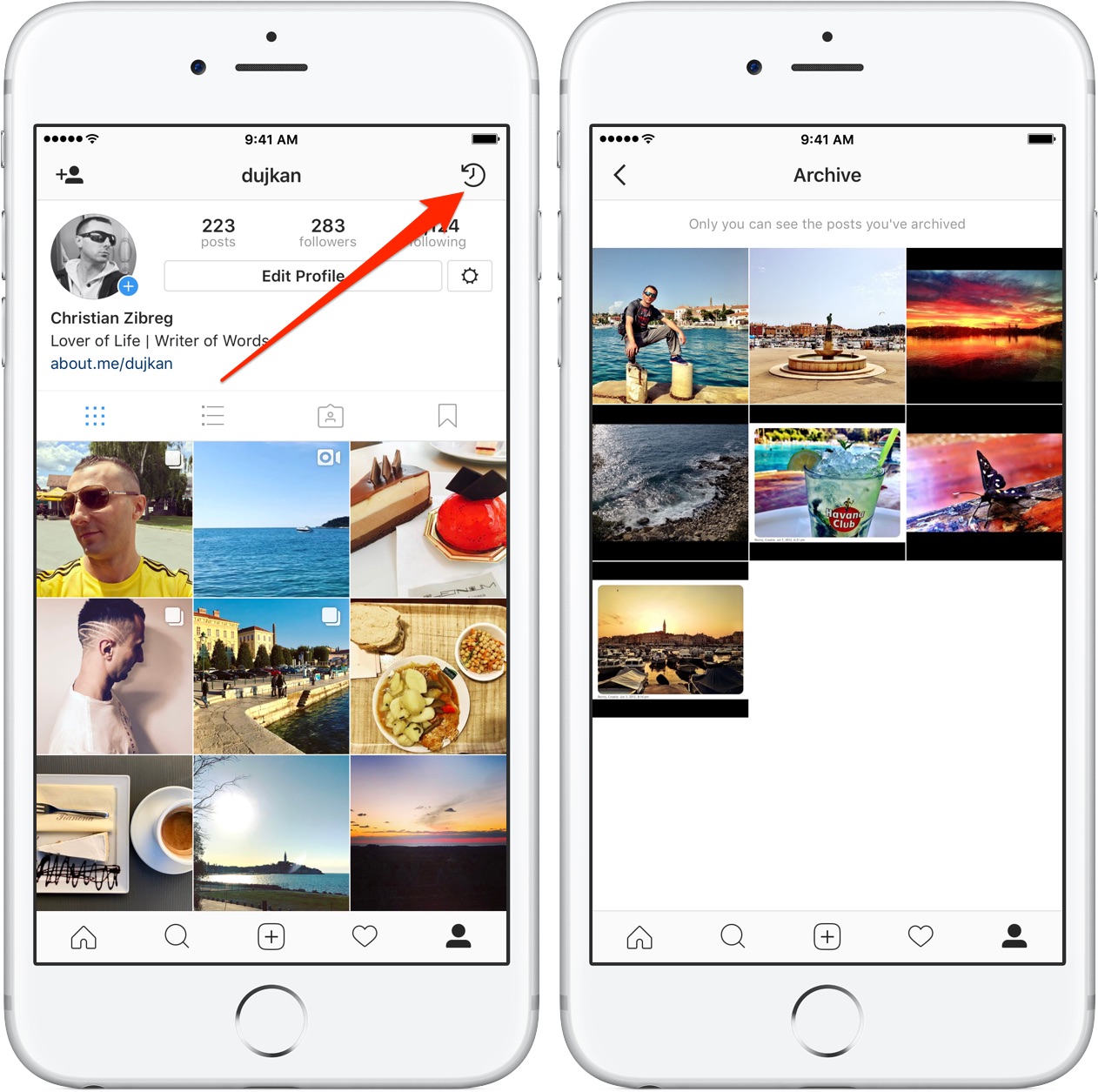 Функция одинаково работает для фотографий и видеозаписи.
Функция одинаково работает для фотографий и видеозаписи.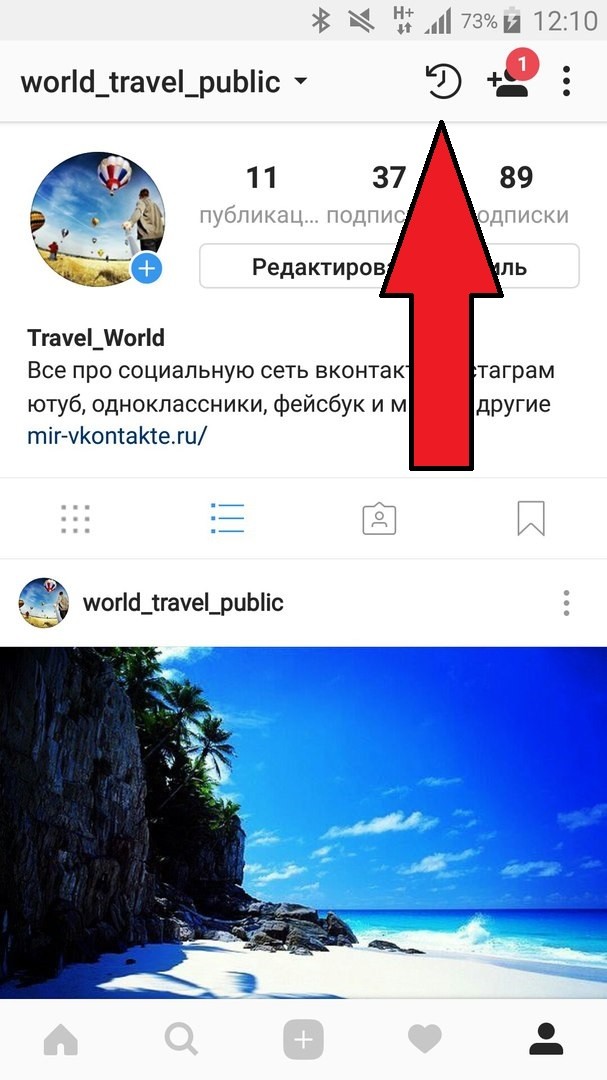
 Когда весь контент отправляется в архив, а публика тут же в недоумении задается разными вопросами и начинает размножать слухи и сплетни. Так сделала американская певица Тейлор Свифт накануне выпуска альбома, чем привлекла к себе большое внимание и увеличение продаж ее продукта. То же самое можно сделать с любым аккаунтом, разогрев подписчиков перед сменой деятельности или выпуска новой линейки товара.
Когда весь контент отправляется в архив, а публика тут же в недоумении задается разными вопросами и начинает размножать слухи и сплетни. Так сделала американская певица Тейлор Свифт накануне выпуска альбома, чем привлекла к себе большое внимание и увеличение продаж ее продукта. То же самое можно сделать с любым аккаунтом, разогрев подписчиков перед сменой деятельности или выпуска новой линейки товара.